- Apple 토론에서 Charlie가 게시함
iPhone은 귀하가 새 집으로 이사했다는 사실을 알지 못하여 문제를 일으킬 수 있습니다. 인생에서 위치를 사용해야 할 때 당황스러운 상황에서 벗어나려면 iPhone의 집 주소를 수정해야 합니다. 하지만 iPhone에서 집 주소를 변경하는 방법은 무엇입니까? 이 가이드에 소개된 5가지 방법을 사용하면 이를 달성할 수 있습니다.
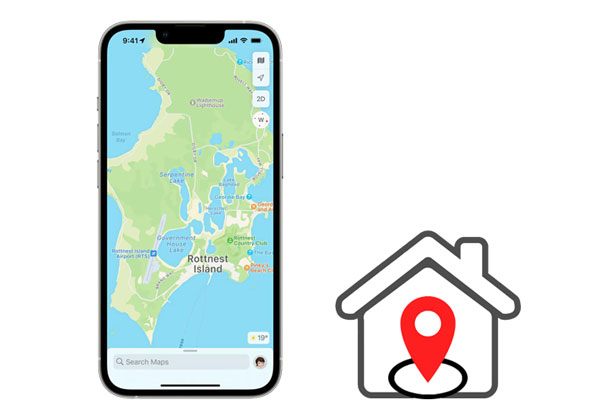
부품 1. iPhone 위치 체인저(핫)를 통해 iPhone에서 내 집 주소를 변경하는 방법
2부. Google 지도에서 iPhone의 집 주소를 업데이트하는 방법
3부. Apple 지도에서 집을 변경하는 방법
부품 4. iPhone 자동 완성에서 집 주소를 편집하는 방법
5부. Apple ID 주소를 수정하여 iPhone에서 집 주소를 변경하는 방법
보너스 팁: Apple 지도에서 집 주소를 저장하고 삭제하는 방법은 무엇입니까?
iPhone에서 집 주소를 변경하는 쉬운 방법을 찾고 계십니까? iPhone Location Changer 는 AR 게임, 소셜 플랫폼 등과 같은 위치 기반 앱에서 GPS 위치를 세계 어느 곳으로나 변경할 수 있는 가장 권장되는 방법입니다. 또한 사용자 정의된 속도를 따라 이동하기가 더 쉬워집니다.
iPhone 위치 체인저의 주요 기능:
* 집 주소를 원하는 곳으로 변경하세요.
* WhatsApp, Snapchat, Facebook Messenger, Tinder, Pokemon Go 등과 같은 다양한 위치 기반 앱 및 플랫폼과 호환됩니다.
* GPS 이동 및 속도를 사용자 정의합니다.
* 즐겨찾는 경로를 GPX 파일로 저장하세요.
* iPhone 13 Pro Max/13 Pro/13/13 mini/12 Pro Max/12 Pro/12/12 mini/SE/11 Pro Max/11 Pro/11/XS 등 iOS 15 이하 버전을 실행하는 모든 iPhone 모델을 지원합니다. 맥스/XS/XR/X/8/8 플러스/7 플러스/7/6S 플러스/6S/6 플러스/6/5S/5C/5/4S/4 등
몇 번의 클릭만으로 iPhone에서 집 주소를 변경하는 방법은 무엇입니까?
1. 컴퓨터에 iPhone 위치 체인저를 설치하고 열고 시작하기를 탭합니다. 그런 다음 USB 케이블을 사용하여 iPhone을 컴퓨터에 연결하십시오. 그런 다음 iPhone의 잠금을 해제하고 메시지에 따라 컴퓨터를 신뢰하십시오.

2. 지도가 로드되면 오른쪽 상단의 텔레포트 모드를 선택하고 지도를 확대 또는 축소하여 목적지를 선택하세요. 또는 왼쪽 상단에 주소/GPS 좌표를 입력하여 목적지를 검색할 수도 있습니다.
3. 목적지를 선택하면 사이드바가 팝업되어 장소 이름, 좌표, 거리가 표시됩니다. 아래 이동을 클릭하시면 바로 그 자리로 변경됩니다. 나중에 iPhone의 모든 위치 기반 앱이 자동으로 이 지점으로 변경됩니다.
참고: 위치를 복구하려면 iPhone을 다시 시작하여 실제 위치를 획득하세요.

추가 자료:
내 iPhone에서 내 위치가 잘못된 이유는 무엇입니까? (수정 사항 포함)
iOS 기기에서 쉽게 포켓몬 고를 스푸핑하는 7가지 방법
iPhone에서 Google 지도를 사용하는 경우 Google 지도에서 집 주소를 빠르게 변경할 수 있습니다.
iPhone에서 집 주소를 어떻게 변경하나요?
1. iPhone에서 Google 지도를 열고 왼쪽 상단에 있는 햄버거 아이콘 > 내 장소를 탭합니다.
2. 저장된 모든 장소가 표시됩니다. 집 주소 옆에 있는 점 3개 아이콘을 클릭하고 집 수정 을 선택합니다.
3. 검색창을 누르고 새 집 주소를 입력하면 Google에서 해당 주소를 자동으로 로드합니다. 또는 지도에서 선택 옵션을 눌러 지도에서 한 지점을 선택할 수 있습니다.
4. 완료한 후 변경 사항을 저장하면 집 주소가 Google 지도에 업데이트됩니다.
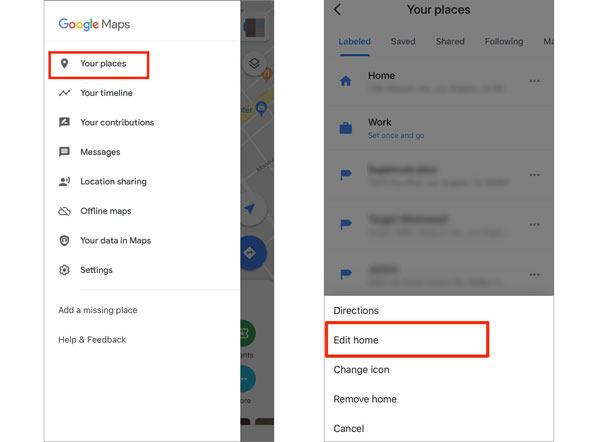
또한보십시오:
iCloud 없이 iPhone에서 WhatsApp 데이터를 빠르게 백업 할 수 있습니다.
Android 데이터를 iPhone 13으로 옮기는 것은 간단합니다. 이 가이드를 살펴보겠습니다.
Apple Maps 에서 집 주소를 변경하고 싶다고 가정해 보겠습니다. 연락처 앱에서 연락처 카드를 편집하거나 지도 앱에서 직접 변경하면 됩니다.
iPhone 지도에서 집을 바꾸는 방법은 무엇입니까?
옵션 1. 연락처 앱에서
1. 전화 앱 실행 > 연락처 > 상단의 연락처 카드를 탭하세요.
2. 오른쪽 상단의 편집 > 주소 추가를 선택하고 새 주소 정보를 입력하세요. 또는 집 주소 옆에 있는 빼기 아이콘을 누른 후 삭제를 눌러 명함에서 주소를 제거하세요.
3. 완료되면 완료를 탭합니다.
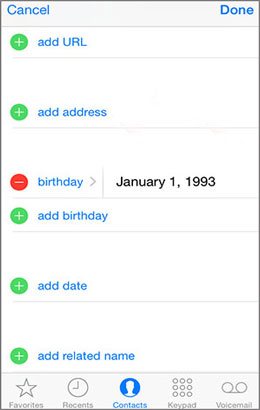
옵션 2. Apple 지도 앱에서
1. iPhone에서 Apple 지도를 열고 오른쪽 상단에 있는 i 아이콘을 클릭하세요.
2. 문제 신고 옵션 > 집 > 장소 또는 주소 추가 > 새 집 주소를 입력하고 검색 결과에서 선택합니다.
3. 추가 버튼을 눌러 Apple 지도에 저장하세요.
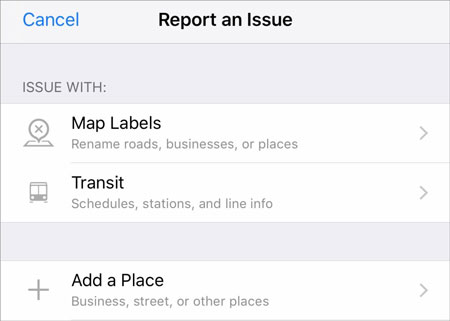
참고: 이전에 집 주소를 설정한 적이 없다면 Apple 지도에서 집 주소를 입력하고 검색할 수 있는 페이지로 바로 이동합니다. 집 주소를 이미 설정한 경우 기존 주소를 오른쪽에서 왼쪽으로 끌어온 다음 제거를 눌러 먼저 삭제할 수 있습니다.
자동 완성은 iPhone에서 집 주소를 변경하는 바로가기입니다. Apple 지도에서 변경할 수 있지만 새 집 주소가 Safari에 자동으로 반영되지 않을 수 있습니다. 따라서 브라우저에서 집 주소를 변경하려면 다음 지침을 따르는 것이 좋습니다.
자동 완성으로 iPhone에서 집 위치를 변경하는 방법은 무엇입니까?
1. 연락처 앱을 실행하고 상단의 프로필을 탭한 후 편집 버튼을 누르세요.
2. 아래로 스크롤하여 집 주소 옆에 있는 위치 편집 버튼을 선택하여 수정하세요. 아직 주소를 설정하지 않았다면 주소 추가 버튼을 클릭해 새 주소를 설정하세요.
3. 해당 필드에 새 주소를 입력하고 다음을 눌러 저장하세요.
4. iPhone의 설정 > Safari > 일반 > 자동 완성을 열고 연락처 정보 자동 완성 옵션이 활성화되어 있는지 확인하세요. 나중에 내 정보를 클릭하여 세부정보를 확인하세요.
5. 주소 필드로 이동하여 새 주소를 수동으로 입력합니다.

당신은 다음을 좋아할 것입니다: 여기 10명의 강력한 iPhone 관리자가 있습니다. PC 또는 Mac 에서 iPhone 데이터를 쉽게 관리하기 위해 하나를 선택할 수 있습니다.
Apple ID 주소를 편집하여 iPhone에서 집 주소를 변경할 수도 있습니다. 계속 진행하기 전에 Apple ID 구독 및 잔액을 모두 사용했는지 확인하세요. 그렇지 않으면 해당 항목에 액세스할 수 없게 됩니다.
Apple ID에서 iPhone의 집 주소를 설정하는 방법은 무엇입니까?
1. iPhone의 설정 으로 이동하여 iTunes 및 App Store를 탭하고 Apple ID 보기를 선택합니다.
2. 계정 설정 에서 국가/지역을 클릭하고 새 위치를 선택합니다.
3. 변경사항을 검토하고 이용약관에 동의하세요. 그 후에는 위치가 업데이트됩니다.

Apple 지도를 사용하면 iPhone에 주소를 저장하고 삭제할 수도 있습니다.
방법은 다음과 같습니다.
Apple 지도에 위치를 저장하려면,
Apple 지도에서 위치를 삭제하려면,
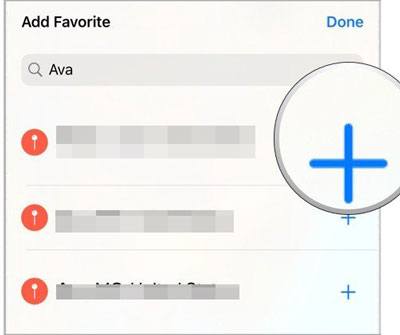
이 가이드에서는 5가지 방법으로 iPhone에서 집 주소를 변경하는 방법을 알려드립니다. 문제를 해결하기 위해 원하는 방법을 선택할 수 있습니다. 일반적으로 Pokemon Go 또는 기타 소셜 앱에 더 많은 시간을 보내고 집 주소를 보다 유연하게 변경하고 싶다면 iPhone Location Changer를 사용해 보는 것이 좋습니다. 누구나 쉽고 안전하며 사용자 친화적으로 사용할 수 있습니다.
저희에게 알려주실 내용이 있으시면 주저하지 말고 아래에 의견을 남겨주세요.
관련 기사:
iPhone 및 Android 의 Snapchat 지도에서 위치를 변경하는 방법은 무엇입니까? (완전한 가이드)
모의 위치 없이 Android 에서 GPS를 위조하는 방법은 무엇입니까? (전체 가이드)
누군가가 내 휴대폰을 감시하는 것을 막는 방법은 무엇입니까? (예방 포함)
iOS 및 Android 기기용 최고의 Pokemon Go 스푸핑 앱 15개(2022)
비용 효율적인 4가지 방법으로 탈옥 없이 iPhone/iPad 위치를 변경하는 방법은 무엇입니까?
Facebook Marketplace에서 위치를 변경하는 방법은 무엇입니까? 당신이 결코 알지 못하는 4가지 간단한 방법